Brother HL-L9200CDW, HL-L9200CDWT, DCP-L8400CDN, DCP-L8450CDW, MFC-L8600CDW Web connection guide
...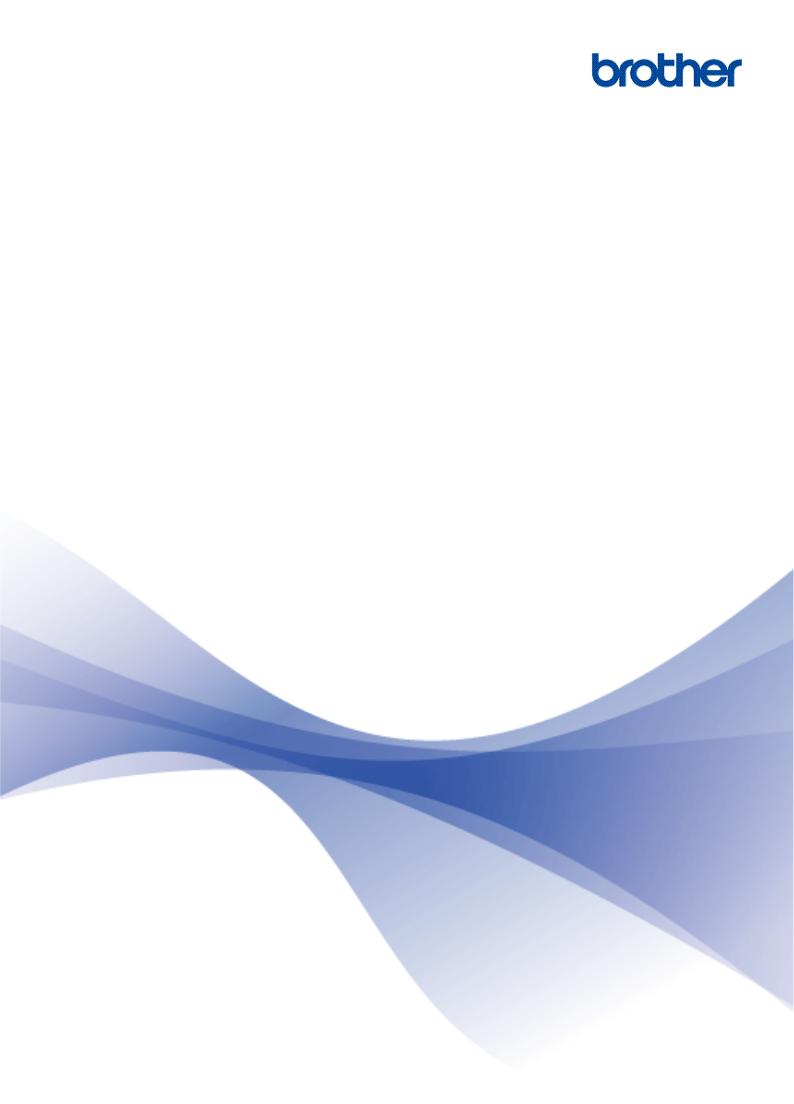
Guide « Web Connect »
HL-L9200CDW
HL-L9200CDWT
DCP-L8400CDN
MFC-L8600CDW
MFC-L8850CDW
MFC-L9550CDW
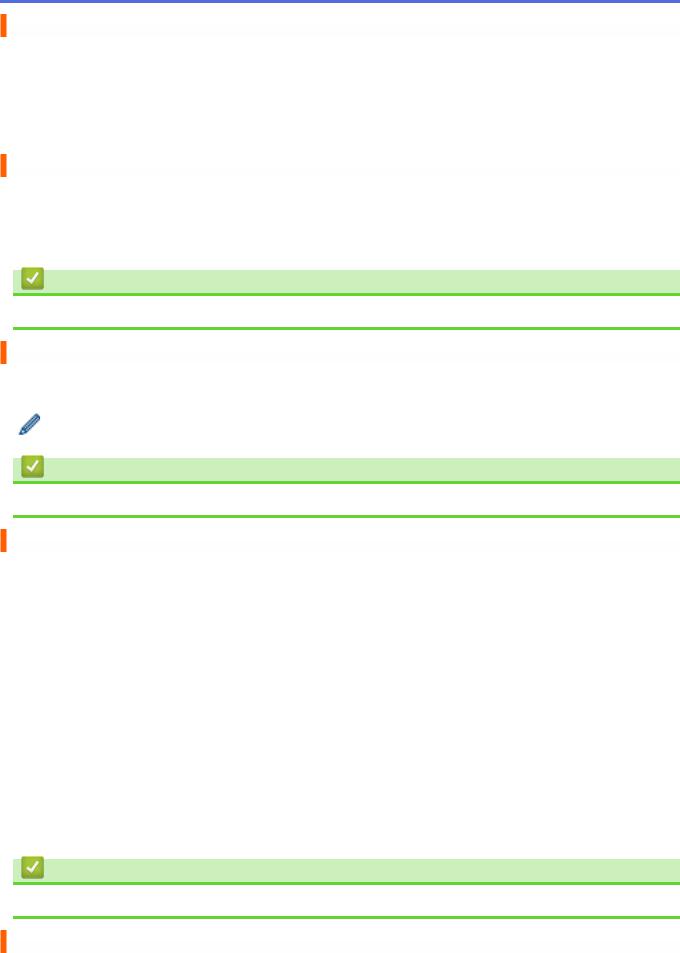
Avant d’utiliser votre appareil Brother
•Modèles applicables
•Définitions des remarques
•Marques de commerce
•Remarque importante
Modèles applicables
Ce Guide de l’utilisateur s’applique aux modèles suivants : Modèles d’imprimante :HL-L9200CDW/HL-L9200CDWT
Modèles DCP et MFC :DCP-L8400CDN/MFC-L8600CDW/MFC-L8850CDW/MFC-L9550CDW
Renseignements connexes
• Avant d’utiliser votre appareil Brother
Définitions des remarques
Le symbole et la convention qui suivent sont utilisés dans ce guide de l’utilisateur :
Les icônes de conseils offrent des trucs pratiques et des informations supplémentaires.
Renseignements connexes
• Avant d’utiliser votre appareil Brother
Marques de commerce
BROTHER est une marque de commerce ou une marque déposée de Brother Industries, Ltd.
FLICKR et le logo FLICKR sont des marques de commerce et/ou des marques déposées de Yahoo! Inc.
GOOGLE DRIVE et PICASA WEB ALBUMS sont des marques de commerce de Google Inc. L’utilisation de ces marques de commerce est soumise à l’autorisation de Google.
EVERNOTE et le logo Evernote Elephant sont des marques de commerce d’Evernote Corporation et sont utilisées sous licence.
Microsoft, Windows, Windows Vista et Internet Explorer sont des marques déposées ou des marques de commerce de Microsoft Corporation aux États-Unis et/ou dans d’autres pays.
Macintosh et Safari sont des marques de commerce d’Apple Inc., déposées aux États-Unis et dans d’autres pays.
Toutes les sociétés dont le logiciel est cité dans ce présent guide disposent d'un accord de licence de logiciel spécifique à leurs programmes propriétaires.
Toutes les marques de commerce et tous les noms de produit des sociétés qui apparaissent sur les produits Brother, les documents connexes et tout autre matériel sont des marques de commerce ou des marques déposées de leurs sociétés respectives.
Renseignements connexes
• Avant d’utiliser votre appareil Brother
Remarque importante
•Accédez à la page Manuels de votre modèle dans le Brother Solutions Center (Centre de solutions Brother) à l’adresse http://support.brother.com pour télécharger les autres manuels.
i
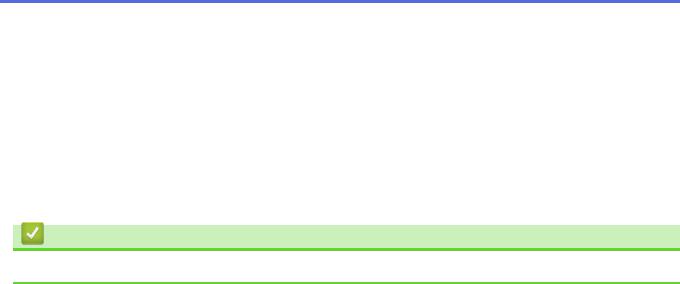
•L’utilisation de ce produit est approuvée dans le pays d’achat uniquement. N’utilisez pas ce produit dans d’autres pays, car il pourrait enfreindre les réglementations relatives aux télécommunications sans fil et à l’alimentation électrique de ces pays.
•Tous les modèles ne sont pas disponibles dans tous les pays.
•Windows® XP dans ce document représente Windows® XP Professionnel, Windows® XP Professionnel Édition x64 et Windows® XP Édition familiale.
•Dans ce manuel, les messages de l’écran ACL du MFC-L8850CDW sont utilisés, sauf mention contraire.
•Si des messages de l’écran ACL, des noms de touches du panneau de commande et d’autres indications diffèrent selon le pays, les indications pour chaque pays seront affichées.
© Brother Industries, Ltd. Tous droits réservés.
Renseignements connexes
• Avant d’utiliser votre appareil Brother
ii

Accueil > Table des matières |
|
Table des matières |
|
Avant d’utiliser Brother Web Connect ................................................................................................ |
1 |
Qu’est-ce que Brother Web Connect? ........................................................................................................... |
2 |
Services accessibles...................................................................................................................................... |
3 |
Conditions d’utilisation de Brother Web Connect........................................................................................... |
5 |
Compte de service ............................................................................................................................... |
6 |
Connexion à Internet ............................................................................................................................ |
7 |
Installation du logiciel Brother .............................................................................................................. |
8 |
Configurer les paramètres de serveur proxy à l’aide du panneau de commande de votre |
|
appareil Brother .................................................................................................................................... |
9 |
Configurer les paramètres de serveur proxy à l’aide de Gestion à partir du Web.............................. |
10 |
Configurer Brother Web Connect................................................................................................................. |
11 |
Procédure de configuration de Brother Web Connect........................................................................ |
12 |
Créer un compte pour chacun des services souhaités ...................................................................... |
13 |
Faire une demande d’accès à Brother Web Connect ........................................................................ |
14 |
Enregistrer un compte sur votre appareil Brother .............................................................................. |
17 |
Supprimer un compte sur votre appareil Brother ............................................................................... |
19 |
Configurer Brother Web Connect pour Brother CentreCréatif............................................................ |
21 |
Numérisation et envoi......................................................................................................................... |
22 |
Numériser et envoyer des documents à l’aide de Brother Web Connect .................................................... |
23 |
Paramètres de numérisation ........................................................................................................................ |
24 |
Modifier le type de numérisation ........................................................................................................ |
25 |
Modifier la résolution .......................................................................................................................... |
26 |
Modifier le format de numérisation ..................................................................................................... |
27 |
Modifier les paramètres de numérisation recto-verso ........................................................................ |
28 |
Télécharger et imprimer ..................................................................................................................... |
29 |
Télécharger et imprimer des documents à l’aide de Brother Web Connect................................................. |
30 |
Télécharger et imprimer à l’aide de PICASA WEB ALBUMS™, FLICKR®, FACEBOOK, |
|
GOOGLE DRIVE™, EVERNOTE®, DROPBOX, ONEDRIVE et BOX................................................ |
31 |
Télécharger et imprimer des modèles Brother CentreCréatif............................................................. |
33 |
Paramètres d’impression.................................................................................................................... |
34 |
À propos de contour, numérisation et copie ou découpage .......................................................... |
37 |
Contour, numérisation et copie ou découpage de parties de vos documents.............................................. |
38 |
Encadrer et numériser un document vers un service Web................................................................. |
40 |
Copier ou couper une section encadrée ............................................................................................ |
41 |
Fonction d'impression et de numérisation de notes ....................................................................... |
42 |
Présentation de la fonction d’impression et de numérisation de notes ........................................................ |
43 |
Imprimer des modèles de feuilles de notes et dossiers de notes....................................................... |
45 |
Numériser une feuille de notes vers un service Web ......................................................................... |
46 |
Paramètres de raccourci Web Connect ............................................................................................ |
47 |
Ajouter des raccourcis Web Connect........................................................................................................... |
48 |
Ajouter des raccourcis vers les applications ................................................................................................ |
49 |
Modifier des raccourcis Web Connect ......................................................................................................... |
50 |
Modifier le nom d’un raccourci Web Connect .............................................................................................. |
51 |
Supprimer des raccourcis Web Connect...................................................................................................... |
52 |
Utiliser un raccourci Web Connect............................................................................................................... |
53 |
|
iii |

Accueil > Table des matières |
|
Dépannage pour Brother Web Connect ............................................................................................ |
54 |
Messages d’erreur lors de l’utilisation de la fonction Brother Web Connect ................................................ |
55 |
iv

 Accueil > Avant d’utiliser Brother Web Connect
Accueil > Avant d’utiliser Brother Web Connect
Avant d’utiliser Brother Web Connect
•Qu’est-ce que Brother Web Connect?
Certains sites Web fournissent des services qui permettent aux utilisateurs d'envoyer et d'afficher des images et des fichiers sur les sites Web. Votre appareil Brother peut numériser des images et les envoyer à ces services, ainsi que télécharger et imprimer des images qui ont déjà été envoyées à ces services.
•Services accessibles
Utilisez Brother Web Connect pour accéder aux services à partir de votre appareil Brother :
•Conditions d’utilisation de Brother Web Connect
•Configurer Brother Web Connect
(Pour les services suivants :PICASA WEB ALBUMS™, FLICKR®, FACEBOOK, GOOGLE DRIVE™, EVERNOTE®, DROPBOX, ONEDRIVE, BOX)
1
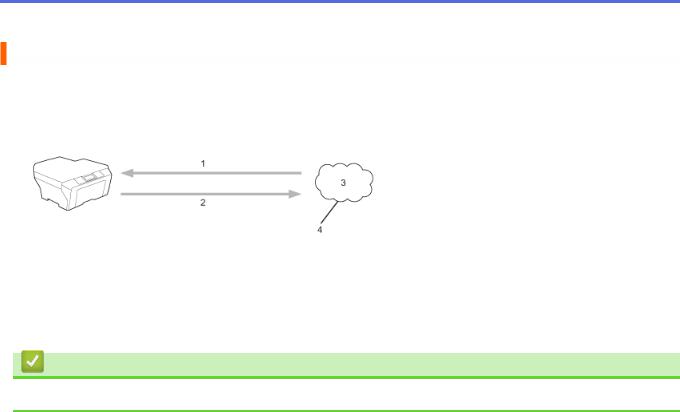
 Accueil > Avant d’utiliser Brother Web Connect > Qu’est-ce que Brother Web Connect?
Accueil > Avant d’utiliser Brother Web Connect > Qu’est-ce que Brother Web Connect?
Qu’est-ce que Brother Web Connect?
Certains sites Web fournissent des services qui permettent aux utilisateurs d'envoyer et d'afficher des images et des fichiers sur les sites Web. Votre appareil Brother peut numériser des images et les envoyer à ces services, ainsi que télécharger et imprimer des images qui ont déjà été envoyées à ces services.
1.Impression
2.Numérisation
3.Photos, images, documents et autres fichiers
4.Service Web
Renseignements connexes
• Avant d’utiliser Brother Web Connect
2
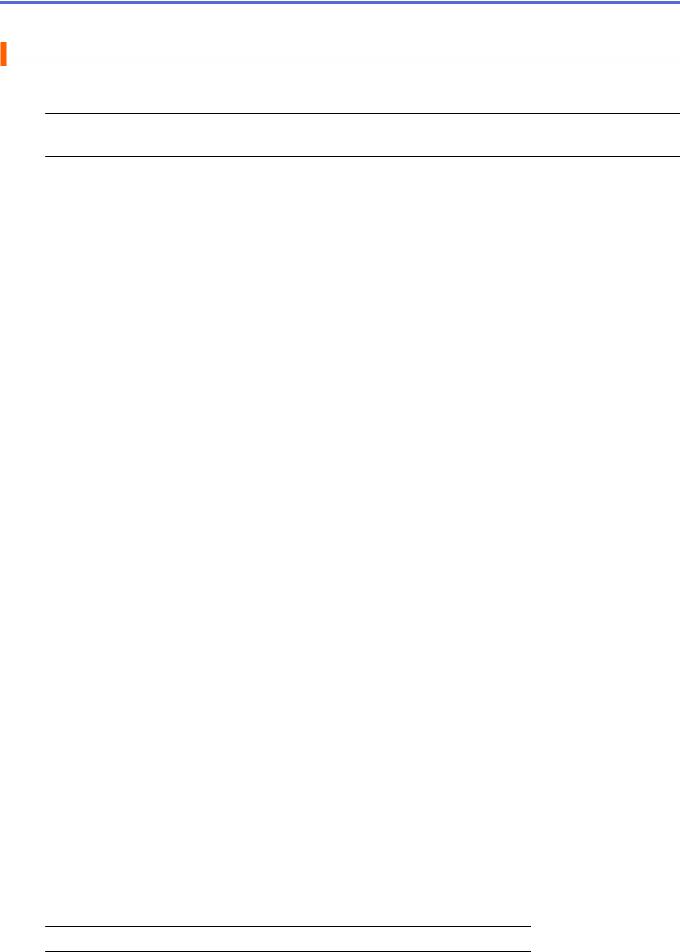
 Accueil > Avant d’utiliser Brother Web Connect > Services accessibles
Accueil > Avant d’utiliser Brother Web Connect > Services accessibles
Services accessibles
Utilisez Brother Web Connect pour accéder aux services à partir de votre appareil Brother :
 Les modèles d’imprimante prennent en charge GOOGLE DRIVE™, DROPBOX, ONEDRIVE et BOX uniquement.
Les modèles d’imprimante prennent en charge GOOGLE DRIVE™, DROPBOX, ONEDRIVE et BOX uniquement.
PICASA WEB ALBUMS™
Un service de partage de photos en ligne. Les images peuvent être envoyées, organisées en albums et partagées avec d'autres utilisateurs.
URL : http://picasaweb.google.com
GOOGLE DRIVE™
Un service de stockage de documents, d’édition, de partage et de synchronisation de fichiers en ligne. URL : http://drive.google.com
FLICKR®
Un service de partage de photos en ligne. Les images peuvent être envoyées, organisées en albums et partagées avec d'autres utilisateurs.
URL : http://www.flickr.com
Un réseau social qui permet également d’envoyer des images et de les partager avec d’autres utilisateurs. URL : http://www.facebook.com
EVERNOTE®
Un service de stockage et de gestion de fichiers en ligne.
URL : http://www.evernote.com
DROPBOX
Un service de stockage, de partage et de synchronisation de fichiers en ligne.
URL : http://www.dropbox.com
ONEDRIVE
Un service de stockage, de partage et de synchronisation de fichiers en ligne.
URL : https://onedrive.live.com
BOX
Un service d’édition et de partage de documents en ligne.
URL : http://www.box.com
Brother CentreCréatif
Un site Web offrant divers modèles, tels que des cartes de vœux, des brochures et des calendriers, que vous pouvez imprimer sur votre appareil Brother. (seulement disponible dans certains pays)
http://www.brother.com/creativecenter
Pour plus d’informations sur ces différents services, consultez leur site Web.
Le tableau suivant indique quels types de fichiers peuvent être utilisés avec chaque fonctionnalité de Brother Web Connect :
 Les modèles d’imprimante ne prennent pas en charge la fonction de numérisation.
Les modèles d’imprimante ne prennent pas en charge la fonction de numérisation.
3
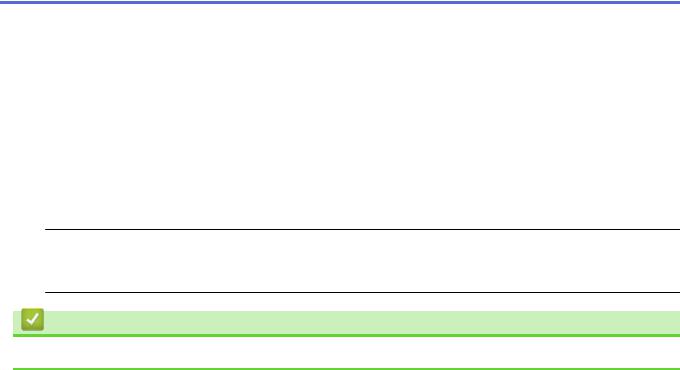
Services |
PICASA WEB ALBUMS™ |
GOOGLE DRIVE™ |
Brother CentreCréatif |
accessibles |
FLICKR® |
EVERNOTE® |
|
|
|
||
|
DROPBOX |
|
|
|
|
ONEDRIVE |
|
|
|
BOX |
|
Téléchargement et |
JPEG |
JPEG/PDF/DOC/DOCX/ |
(Impression uniquement) |
impression |
|
XLS/XLSX/PPT/PPTX |
|
d’images |
|
|
|
|
|
|
|
Envoi d'images |
JPEG |
JPEG/PDF/DOCX/XLSX/ |
- |
numérisées |
|
PPTX |
|
|
|
|
|
 (Pour Hong Kong, Taiwan et la Corée)
(Pour Hong Kong, Taiwan et la Corée)
Brother Web Connect prend uniquement en charge les noms de fichier en anglais. Les fichiers nommés dans une langue locale ne seront pas téléchargés.
Renseignements connexes
• Avant d’utiliser Brother Web Connect
4

 Accueil > Avant d’utiliser Brother Web Connect > Conditions d’utilisation de Brother Web Connect
Accueil > Avant d’utiliser Brother Web Connect > Conditions d’utilisation de Brother Web Connect
Conditions d’utilisation de Brother Web Connect
•Compte de service
•Connexion à Internet
•Installation du logiciel Brother
•Configurer les paramètres de serveur proxy à l’aide du panneau de commande de votre appareil Brother
•Configurer les paramètres de serveur proxy à l’aide de Gestion à partir du Web
5
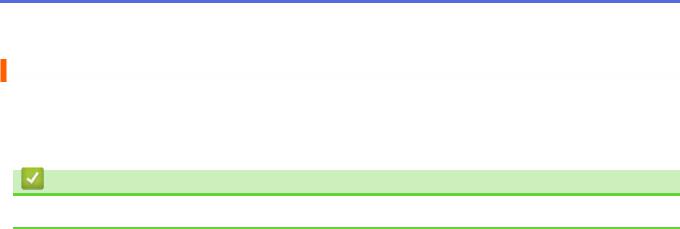
 Accueil > Avant d’utiliser Brother Web Connect > Conditions d’utilisation de Brother Web Connect > Compte de service
Accueil > Avant d’utiliser Brother Web Connect > Conditions d’utilisation de Brother Web Connect > Compte de service
Compte de service
Pour utiliser Brother Web Connect, vous devez disposer d’un compte auprès du service désiré. Si vous ne possédez pas encore de compte, utilisez un ordinateur pour accéder au site Web du service et en créer un.
Il n’est pas nécessaire de créer un compte pour utiliser Brother CentreCréatif.
Renseignements connexes
• Conditions d’utilisation de Brother Web Connect
6
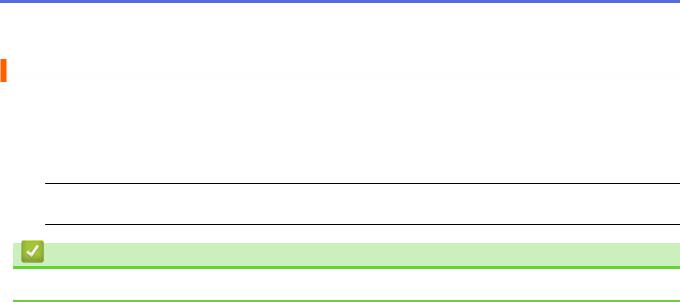
 Accueil > Avant d’utiliser Brother Web Connect > Conditions d’utilisation de Brother Web Connect > Connexion à Internet
Accueil > Avant d’utiliser Brother Web Connect > Conditions d’utilisation de Brother Web Connect > Connexion à Internet
Connexion à Internet
Pour utiliser Brother Web Connect, votre appareil Brother doit être connecté à un réseau capable d’accéder à Internet par l’intermédiaire d’une connexion câblée ou sans fil.
Si votre réseau utilise un serveur proxy, l’appareil doit également être configuré de façon à utiliser un serveur proxy. En cas de doute au sujet de votre configuration réseau, consultez votre administrateur réseau.
 Un serveur proxy est un ordinateur qui fait office d'intermédiaire entre les ordinateurs sans connexion Internet directe et Internet.
Un serveur proxy est un ordinateur qui fait office d'intermédiaire entre les ordinateurs sans connexion Internet directe et Internet.
Renseignements connexes
• Conditions d’utilisation de Brother Web Connect
7
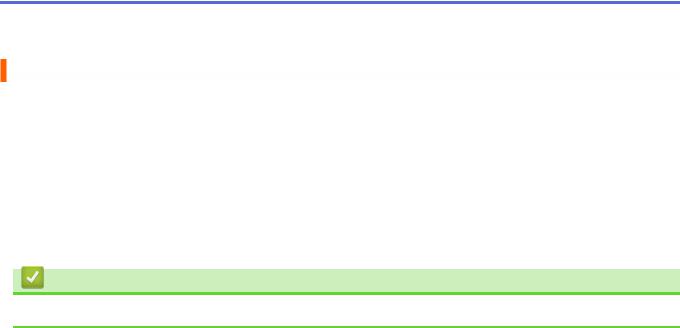
 Accueil > Avant d’utiliser Brother Web Connect > Conditions d’utilisation de Brother Web Connect > Installation du logiciel Brother
Accueil > Avant d’utiliser Brother Web Connect > Conditions d’utilisation de Brother Web Connect > Installation du logiciel Brother
Installation du logiciel Brother
L’installation initiale de Brother Web Connect exige un ordinateur disposant d’un accès à Internet et sur lequel le logiciel Brother est installé.
Pour Windows® :
Pour installer le logiciel Brother et configurer l’appareil en vue d’imprimer par l’intermédiaire de votre réseau câblé ou sans fil, uu Guide d'installation rapide fourni avec votre appareil Brother.
Pour Macintosh :
Pour installer le logiciel Brother, accédez à la page Téléchargements de votre modèle dans le Brother Solutions Center (Centre de solutions Brother) à l’adresse http://support.brother.com.
Renseignements connexes
• Conditions d’utilisation de Brother Web Connect
8

 Accueil > Avant d’utiliser Brother Web Connect > Conditions d’utilisation de Brother Web
Accueil > Avant d’utiliser Brother Web Connect > Conditions d’utilisation de Brother Web
Connect > Configurer les paramètres de serveur proxy à l’aide du panneau de commande de votre appareil Brother
Configurer les paramètres de serveur proxy à l’aide du panneau de commande de votre appareil Brother
Si votre réseau fait appel à un serveur proxy, les informations suivantes doivent être configurées sur l’appareil :
•Adresse du serveur proxy
•Numéro de port
•Nom d’utilisateur
•Mot de passe
>>HL-L9200CDW/HL-L9200CDWT
>>DCP-L8400CDN/MFC-L8600CDW/MFC-L8850CDW/MFC-L9550CDW
HL-L9200CDW/HL-L9200CDWT
1.Appuyez sur Param. > Réseau > Param. connex. Web > Paramètres proxy > Connexion proxy > Activé.
2.Appuyez sur l'option à configurer, puis entrez les informations sur le serveur proxy.
3.Appuyez sur  .
.
DCP-L8400CDN/MFC-L8600CDW/MFC-L8850CDW/MFC-L9550CDW
1.Appuyez sur  > Ts réglages > Réseau > Param. connex. Web > Paramètres proxy > Connexion proxy > Activé.
> Ts réglages > Réseau > Param. connex. Web > Paramètres proxy > Connexion proxy > Activé.
2.Appuyez sur l'option à configurer, puis entrez les informations sur le serveur proxy.
3.Appuyez sur  .
.
Renseignements connexes
• Conditions d’utilisation de Brother Web Connect
9
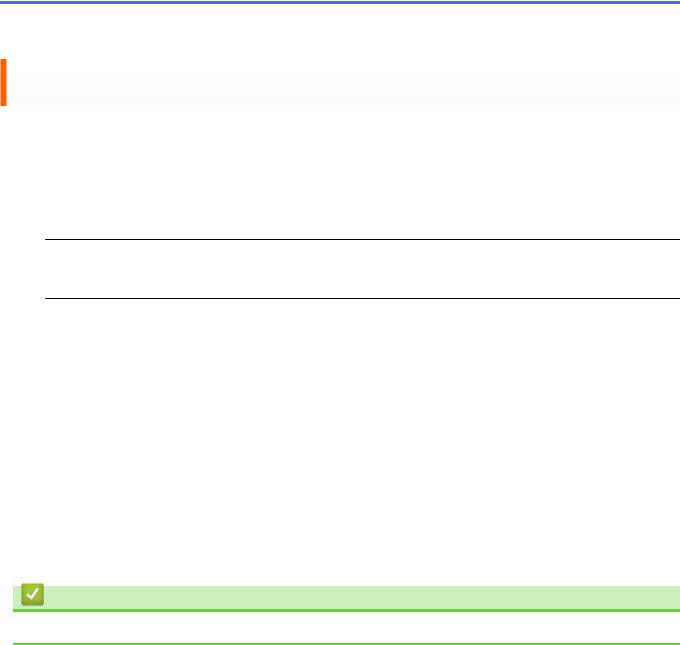
 Accueil > Avant d’utiliser Brother Web Connect > Conditions d’utilisation de Brother Web Connect > Configurer les paramètres de serveur proxy à l’aide de Gestion à partir du Web
Accueil > Avant d’utiliser Brother Web Connect > Conditions d’utilisation de Brother Web Connect > Configurer les paramètres de serveur proxy à l’aide de Gestion à partir du Web
Configurer les paramètres de serveur proxy à l’aide de Gestion à partir du Web
Si votre réseau fait appel à un serveur proxy, les informations suivantes doivent être configurées sur l’appareil :
•Adresse du serveur proxy
•Numéro de port
•Nom d’utilisateur
•Mot de passe
 Nous vous recommandons Microsoft® Internet Explorer® 8.0/9.0/10.0 pour Windows® et Safari 5.0/6.0 pour Macintosh. Assurez-vous que JavaScript et les cookies sont toujours activés dans le navigateur utilisé. Si vous utilisez un autre navigateur Web, assurez-vous qu'il est compatible avec HTTP 1.0 et HTTP 1.1.
Nous vous recommandons Microsoft® Internet Explorer® 8.0/9.0/10.0 pour Windows® et Safari 5.0/6.0 pour Macintosh. Assurez-vous que JavaScript et les cookies sont toujours activés dans le navigateur utilisé. Si vous utilisez un autre navigateur Web, assurez-vous qu'il est compatible avec HTTP 1.0 et HTTP 1.1.
1.Lancez votre navigateur Web.
2.Saisissez « http://adresse IP de l’appareil » dans la barre d’adresse de votre navigateur (où « adresse IP de l’appareil » correspond à l’adresse IP de l’appareil).
Par exemple : http://192.168.1.2
3.Aucun mot de passe n’est requis par défaut. Saisissez un mot de passe si vous en avez défini un, puis cliquez sur  .
.
4.Cliquez sur l’onglet Réseau.
5.Cliquez sur Protocole dans la barre de navigation de gauche.
6.Vérifiez que la case à cocher Proxy est sélectionnée, puis cliquez sur Envoyer.
7.Dans le champ Proxy, cliquez sur Paramètres avancés.
8.Entrez les informations de serveur proxy.
9.Cliquez sur Envoyer.
Renseignements connexes
• Conditions d’utilisation de Brother Web Connect
10

 Accueil > Avant d’utiliser Brother Web Connect > Configurer Brother Web Connect
Accueil > Avant d’utiliser Brother Web Connect > Configurer Brother Web Connect
Configurer Brother Web Connect
(Pour les services suivants :PICASA WEB ALBUMS™, FLICKR®, FACEBOOK, GOOGLE DRIVE™, EVERNOTE®, DROPBOX, ONEDRIVE, BOX)
•Procédure de configuration de Brother Web Connect
•Créer un compte pour chacun des services souhaités
•Faire une demande d’accès à Brother Web Connect
•Enregistrer un compte sur votre appareil Brother
Vous devez entrer les informations de votre compte Brother Web Connect et configurer votre appareil de façon à ce qu’il puisse utiliser Brother Web Connect pour accéder au service souhaité.
•Supprimer un compte sur votre appareil Brother
•Configurer Brother Web Connect pour Brother CentreCréatif
11
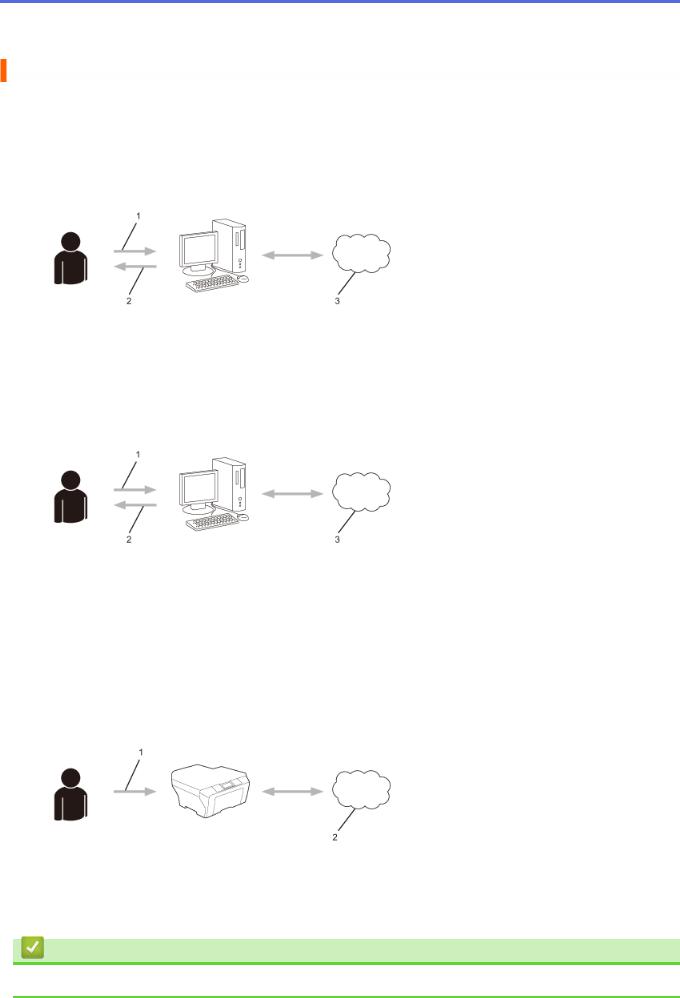
 Accueil > Avant d’utiliser Brother Web Connect > Configurer Brother Web Connect > Procédure de configuration de Brother Web Connect
Accueil > Avant d’utiliser Brother Web Connect > Configurer Brother Web Connect > Procédure de configuration de Brother Web Connect
Procédure de configuration de Brother Web Connect
Utilisez la procédure suivante pour configurer les paramètres de Brother Web Connect (lors de l’utilisation de Brother CentreCréatif, cette procédure n’est pas nécessaire) :
Étape 1 : Créez un compte auprès du service désiré.
Accédez au site Web du service à l’aide d’un ordinateur et créez-y un compte. (Si vous disposez déjà d'un compte, il n'est pas nécessaire d'en créer un nouveau.)
1.Enregistrement de l’utilisateur
2.Service Web
3.Obtention d’un compte
Étape 2 : Demandez un accès à Brother Web Connect.
Accédez à Brother Web Connect à l'aide d'un ordinateur et obtenez un ID provisoire.
1.Saisie des informations du compte
2.Page de l’application Brother Web Connect
3.Obtention d’un ID provisoire
Étape 3 : Enregistrez les informations de compte sur votre appareil afin de pouvoir accéder aux services désirés.
Entrez l’ID provisoire pour activer le service sur votre appareil. Indiquez le nom du compte tel qu'il doit être affiché sur l'appareil, et entrez un code NIP si vous voulez en utiliser un.
1.Saisie de l’ID provisoire
2.Service Web
Votre appareil Brother peut à présent utiliser le service.
Renseignements connexes
• Configurer Brother Web Connect
12

 Accueil > Avant d’utiliser Brother Web Connect > Configurer Brother Web Connect > Créer un compte pour chacun des services souhaités
Accueil > Avant d’utiliser Brother Web Connect > Configurer Brother Web Connect > Créer un compte pour chacun des services souhaités
Créer un compte pour chacun des services souhaités
Pour utiliser Brother Web Connect afin d’accéder à un service en ligne, vous devez posséder un compte sur ce service. Si vous ne possédez pas encore de compte, utilisez un ordinateur pour accéder au site Web du service et en créer un. Après l'avoir créé, connectez-vous et utilisez ce compte une première fois avec un ordinateur avant d'employer la fonctionnalité Brother Web Connect. Sinon vous risquez de ne pas pouvoir accéder à ce service à l'aide de Brother Web Connect.
Si vous disposez déjà d'un compte, il n'est pas nécessaire d'en créer un autre.
Après avoir créé un compte sur le service en ligne souhaité, faites une demande d’accès à Brother Web Connect.
 Il n’est pas nécessaire de créer un compte si vous utilisez le service en tant qu’invité. Seuls certains services peuvent être utilisés via un accès en tant qu'invité. Si le service désiré n'offre pas d'option d'accès en tant qu'invité, vous devez créer un compte.
Il n’est pas nécessaire de créer un compte si vous utilisez le service en tant qu’invité. Seuls certains services peuvent être utilisés via un accès en tant qu'invité. Si le service désiré n'offre pas d'option d'accès en tant qu'invité, vous devez créer un compte.
Renseignements connexes
• Configurer Brother Web Connect
13
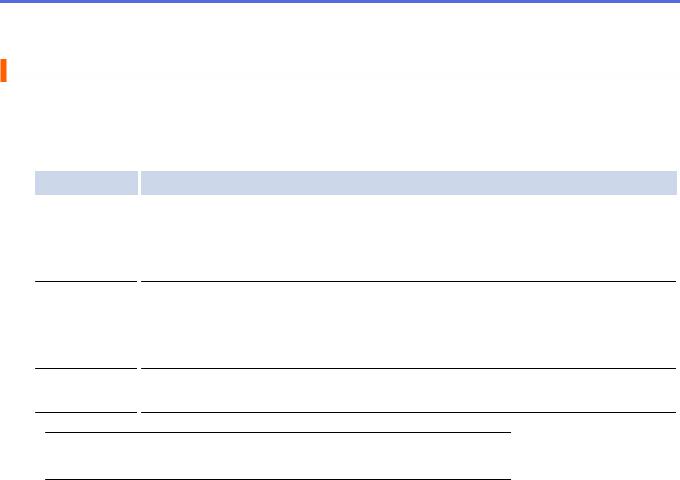
 Accueil > Avant d’utiliser Brother Web Connect > Configurer Brother Web Connect > Faire une demande d’accès à Brother Web Connect
Accueil > Avant d’utiliser Brother Web Connect > Configurer Brother Web Connect > Faire une demande d’accès à Brother Web Connect
Faire une demande d’accès à Brother Web Connect
Pour utiliser Brother Web Connect afin d’accéder aux services en ligne, vous devez tout d’abord faire une demande d’accès à Brother Web Connect à l’aide d’un ordinateur sur lequel le logiciel Brother est installé.
1. Accédez à la page Web de l'application Brother Web Connect.
Option
Windows® XP
Windows Vista®
Windows® 7
Windows® 8
Macintosh
Description
Cliquez sur  (Démarrer) > Tous les programmes > Brother > Brother Utilities, puis
(Démarrer) > Tous les programmes > Brother > Brother Utilities, puis
cliquez sur la liste déroulante et sélectionnez le nom de votre modèle (si vous ne l’avez pas déjà sélectionné). Cliquez sur Utiliser davantage dans la barre de navigation de gauche, puis cliquez sur Brother Web Connect.
Cliquez sur  (Brother Utilities), puis cliquez sur la liste déroulante et sélectionnez le
(Brother Utilities), puis cliquez sur la liste déroulante et sélectionnez le
nom de votre modèle (si vous ne l’avez pas déjà sélectionné). Cliquez sur Utiliser davantage dans la barre de navigation de gauche, puis cliquez sur Brother Web Connect.
Cliquez sur Aller dans la barre Finder, Applications > Brother > Utilities > Brother Web Connect.
 Vous pouvez aussi accéder directement à la page :
Vous pouvez aussi accéder directement à la page :
Tapez http://bwc.brother.com dans la barre d’adresse de votre navigateur Web.
Le navigateur Web accède à la page de l’application.
14
